Основи на работата с iPad

- 4907
- 243
- Ms. Jimmie Douglas
Таблетните компютри продължават да завладяват пазара. Някои експерти започват да подкрепят думите на Тим Кук (ръководителят на компанията Apple), че таблетите скоро ще изместят лаптопите. По един или друг начин статистиката показва, че бавно делът на iPad на пазара се увеличава. Предимствата на таблетните компютри са очевидни, следователно не е изненадващо, че всички искат да получат тази джаджа за себе си. Но какво да правя след покупка? Особено ако iPad за първи път попадна в ръцете ви? В тази статия ще разгледаме подробно как да използваме iPad и да се опитаме да отговорим на всички най -често задавани въпроси. Нека го разберем. Отивам!

По -нататъшната работа на устройството зависи от първоначалните настройки
Собствениците на iPhone едва ли ще изненадат тук. В крайна сметка устройствата са много сходни помежду си. Но потребителите, които са избрали "таблета" от Apple за първи път, ще бъдат полезни за справяне с първите стъпки.
Първо трябва да разберете кой iPad модел имате. Тук не става въпрос за новостта на джаджата, а за поддръжката на SIM картата, за да може да използва 3G или LTE връзка. Намирането му е доста просто. IPads, поддържащи SIM карти, имат панел или черен капак, покриващ антената.
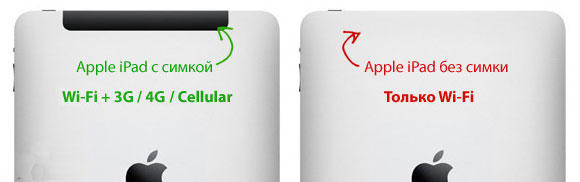
Сега е необходимо да поставите „SIM карта“ (разбира се, ако има къде). Всички съвременни устройства работят с Microsim, така че ако все още имате SIM карта в стар стил, занесете я до най-близкия магазин за мобилни оператори, там тя ще бъде изрязана по правилния начин до вас. Специална игла или хартиена клип, необходима за отваряне на слот за SIM карта, е включена в iPad. След това се поставя карта в този слот и се поставя назад.
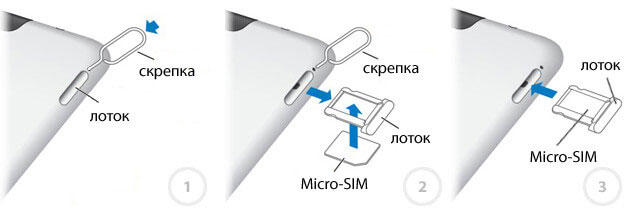
След като включите iPad, на първо място, трябва да създадете Apple ID или да въведете съществуващ. Това е вашият акаунт, който ще е необходим за изтегляне на приложения от Appstore и много други. След това трябва да изтеглите програмата iTunes на вашия компютър, без нея няма да работи, за да използвате напълно таблета.
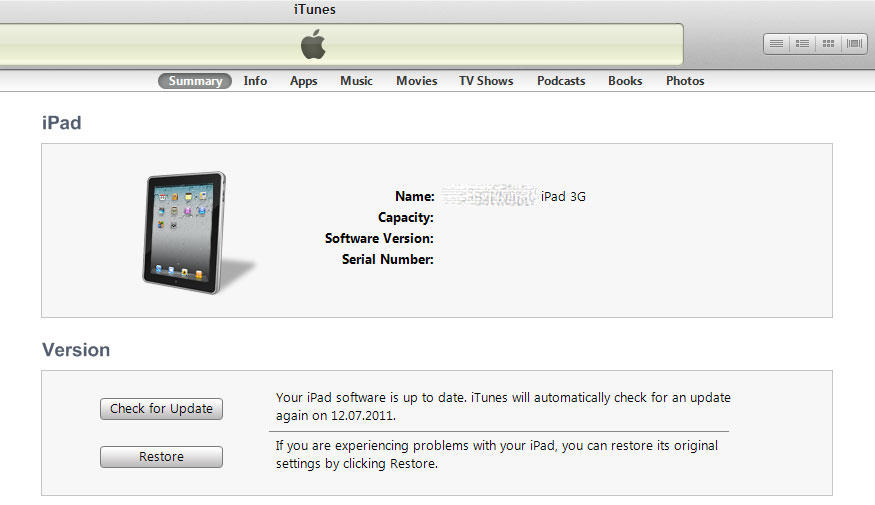
Сега нека разберем как да се обадим с iPad, тъй като този въпрос е в задънена улица. Самите iPads не знаят как да се обадят, което е логично, защото това не е телефон. Но да се провеждат разговори с помощта на приложения на трета страна и незабавни пратеници. За да направите това, трябва само да имате правилната програма на таблета и интернет връзка. За обаждания можете да използвате най -популярните приложения: Wephone, Rebtel, Skype, Viber, WhatsApp и други. Започвайки с осмата версия на iOS, се появи функция като повикване с iPad с помощта на iPhone. Звучи мъдро, но в действителност всичко е малко по -лесно. Всичко, от което се нуждаете, е да въведете един и същ идентификатор на Apple на телефона и таблета и след това да отидете в настройките на iPhone, да отворите секцията „FaceTime“ и да преминете към активната позиция на проститутките „предизвикателства за iPhone Cell“. Тогава трябва да повторите същото на iPad. Така че тази функция, наречена непрекъснатост, работи, и двете устройства трябва да бъдат в една и съща Wi-Fi безжична мрежа.
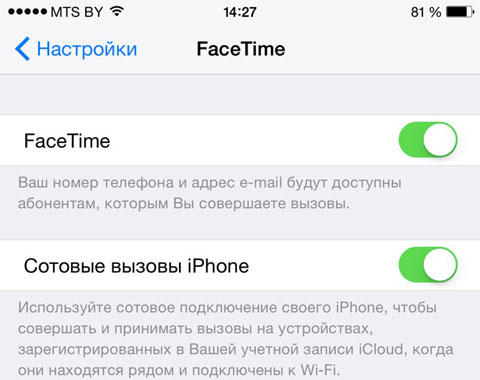
Всички знаят, че на съвременните устройства времето и датата са зададени автоматично. Но какво ще стане, ако трябва да инсталирате други настройки? Нека измислим как да променим датата и часа за iPad. На първо място, отидете на „Настройки“. По подразбиране раздела "основен" се отваря незабавно. В списъка изберете „Дата и час“. В прозореца, който се отваря, можете да зададете удобен формат за показване на времето за вас. За да зададете датата ръчно, преведете в неактивна позиция „автоматично“. По -долу ще се появи линия, в която можете да зададете свои собствени стойности на датата и часа.
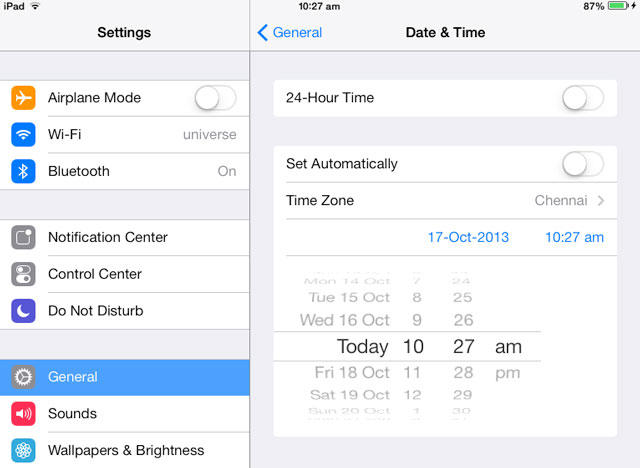
Някои потребители имат проблеми с активирането на iPad. За да активирате iPad, трябва да го свържете към компютъра и да отворите iTunes. След това трябва да се появи прозорецът за активиране на устройството, в който ще трябва да въведете вашия Apple ID.
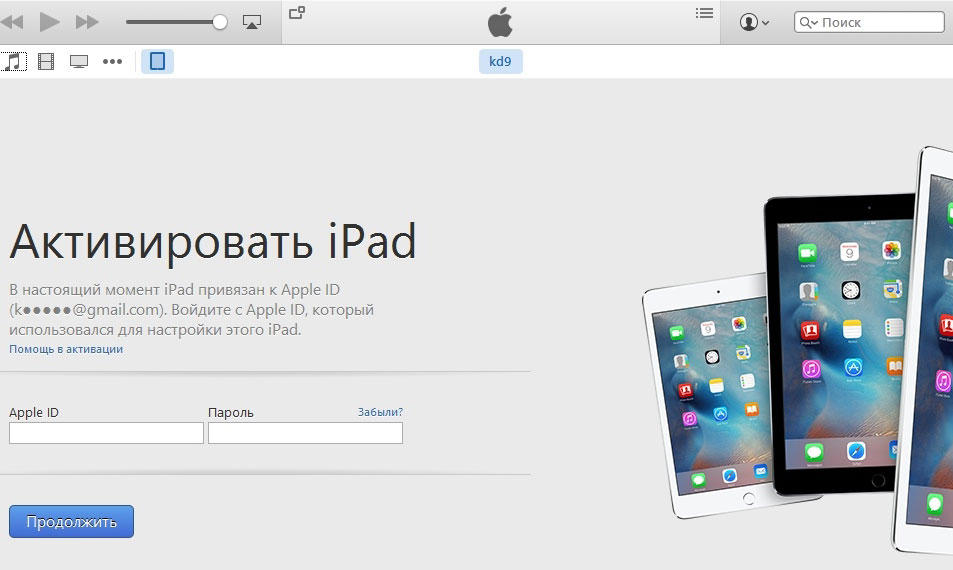
Сега знаете точно какво трябва да направите, като вземете iPad, а използването на таблета ще стане толкова удобно и приятно за вас. Напишете в коментарите дали тази статия ви е помогнала и задайте в коментарите всички въпроси, които представляват интерес по разглежданата тема.
- « Как да отпечатате неразривна пропаст в Microsoft Word?
- Всичко за защитата на паролата на документите в Excel »

